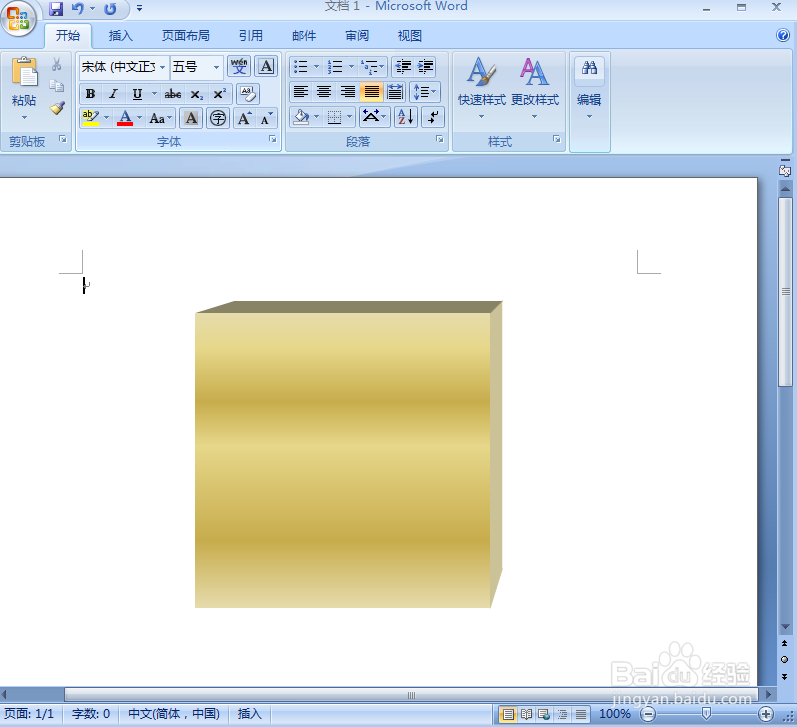1、打开word2007,进入其主界面;
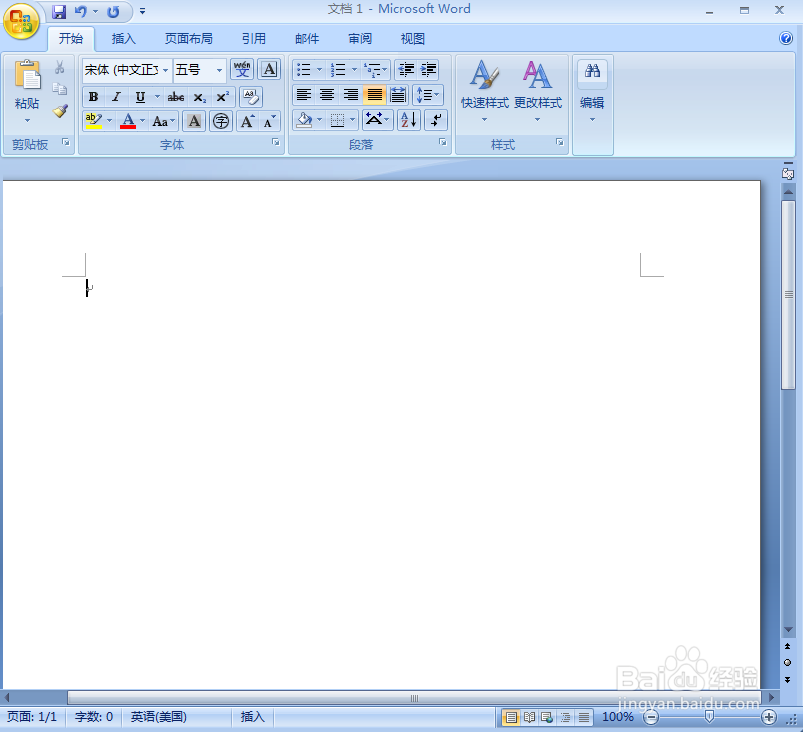
2、点击插入,选择形状工具中的矩形;
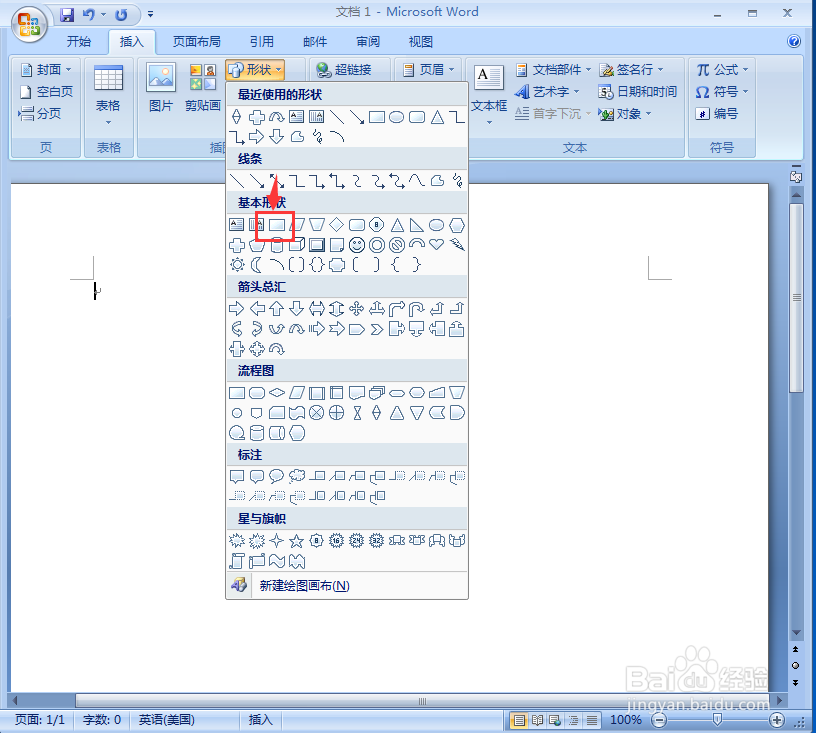
3、结合换档键,按下鼠标左键不放,拖动鼠标,出现一个正方形;

4、点击形状填充,选择渐变下的其他渐变;

5、点击预设,在预设颜色中点击金色年华,按确定;

6、点击三维效果,选择三维样式5;
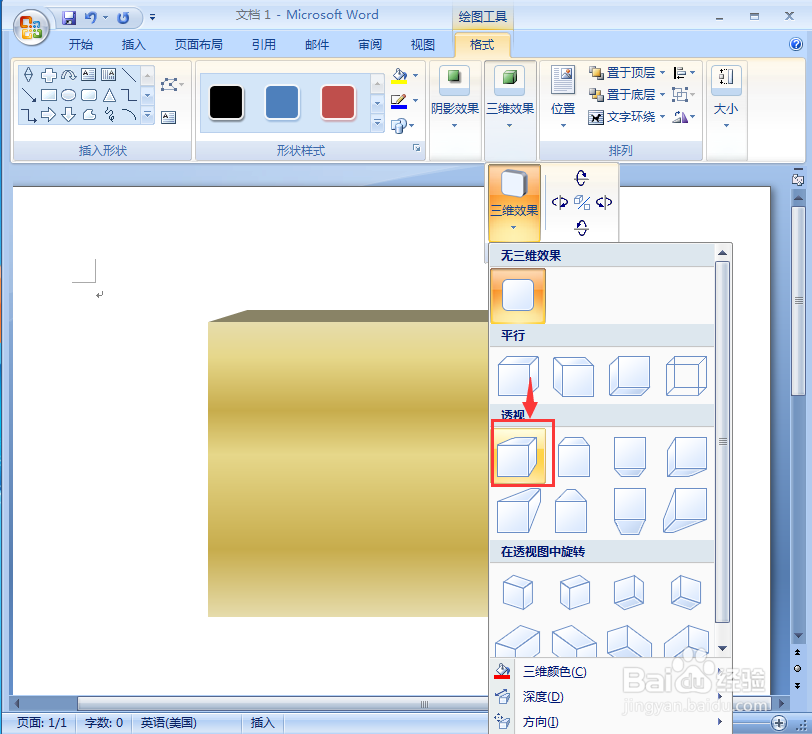
7、我们就给正方形填充好了金色年华渐变和三维效果。
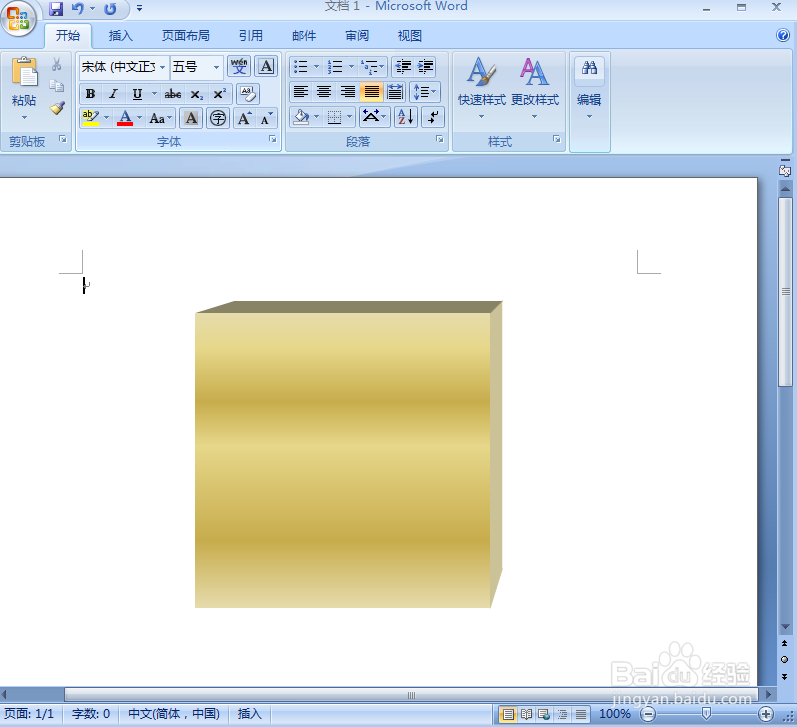
时间:2024-10-12 01:56:23
1、打开word2007,进入其主界面;
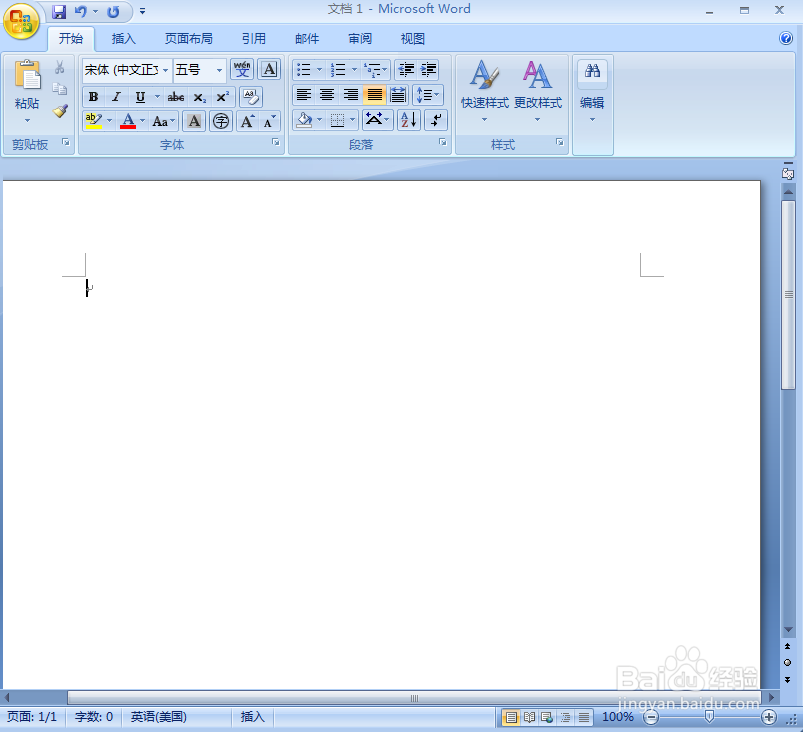
2、点击插入,选择形状工具中的矩形;
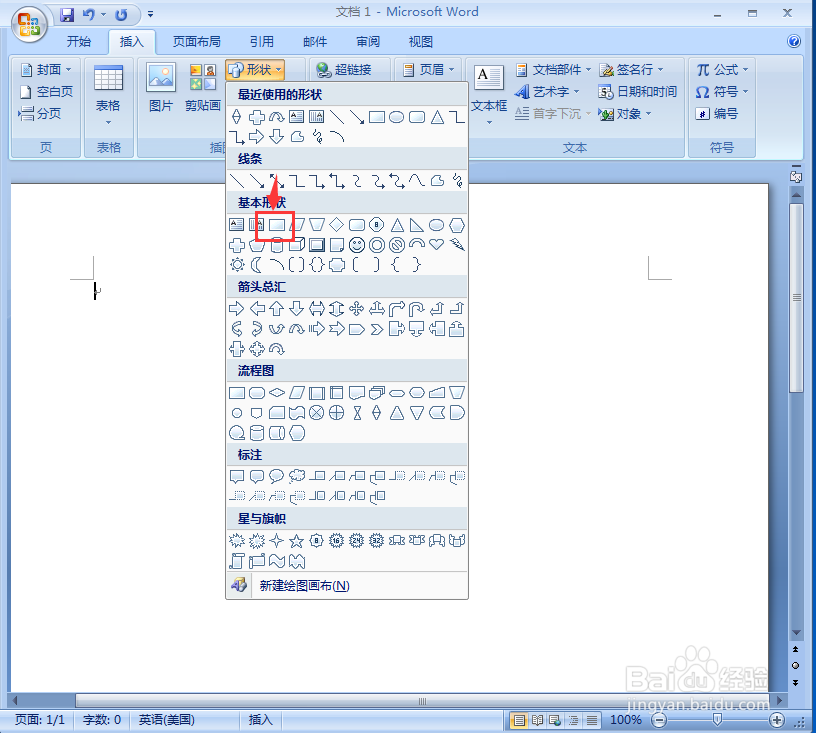
3、结合换档键,按下鼠标左键不放,拖动鼠标,出现一个正方形;

4、点击形状填充,选择渐变下的其他渐变;

5、点击预设,在预设颜色中点击金色年华,按确定;

6、点击三维效果,选择三维样式5;
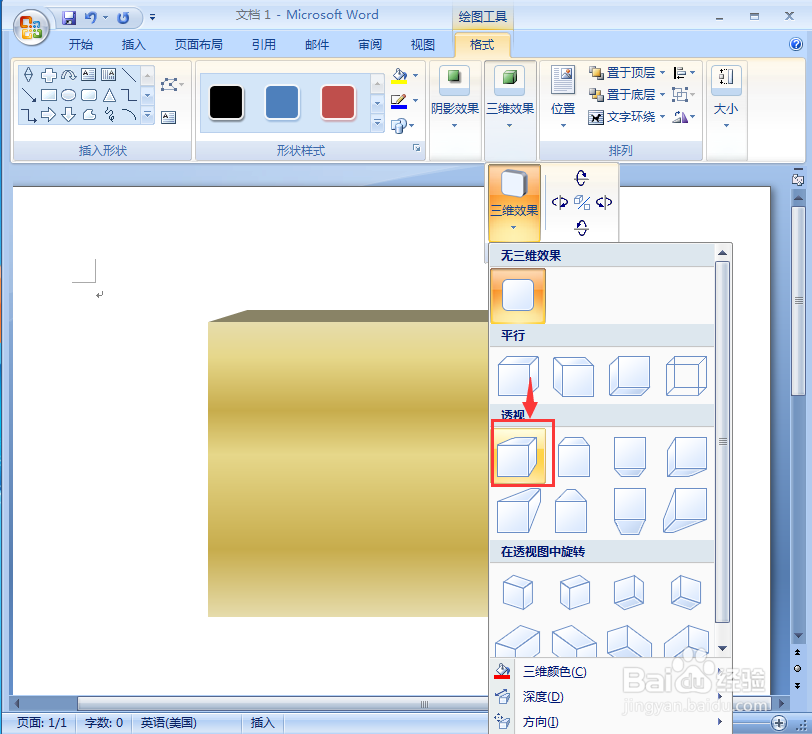
7、我们就给正方形填充好了金色年华渐变和三维效果。